Kako resetirati rječnik tipkovnice na iPhoneu 6
Za mnoge korisnike iPhonea značajka automatske korekcije na uređaju je i blagoslov i prokletstvo. Može vam pomoći u rješavanju problema nastalih tipkanjem na tako maloj tipkovnici, ali može rezultirati i neugodnim pogreškama pri upisu ako rječnik vaše tipkovnice pogrešno pretpostavlja koju ste riječ htjeli upisati. Do ovih pogrešaka često dolazi zbog obrazaca upotrebe koje je iPhone s vremenom naučio i koje mogu biti frustrirajuće za prevladavanje.
Međutim, jedan način na koji možete popraviti ovo ponašanje jest potpuno resetiranje rječnika tipkovnica na vašem iPhoneu. To će vratiti rječnik u tvorničke zadane postavke, omogućujući uređaju da "otkrije" sve netočne podatke koje sadrši.
Ponovno postavljanje Rječnika iPhone tipkovnice u iOS-u 8
Koraci u ovom članku napisani su pomoću iPhone 6 Plus u iOS 8.3. Ti će isti koraci djelovati i za ostale modele iPhonea s operativnim sustavom iOS 8 ili novijim. Ovo resetiranje možete izvesti i u drugim verzijama iOS-a prije 8, ali koraci i zasloni mogu se malo razlikovati.
Imajte na umu da ćete dovršavanjem ovih koraka izbrisati sve prilagođene riječi koje je vaš iPhone naučio i vratit će rječnik tipkovnice na tvornički zadane postavke.
Korak 1: Dodirnite ikonu postavki .

Korak 2: Odaberite općenito .
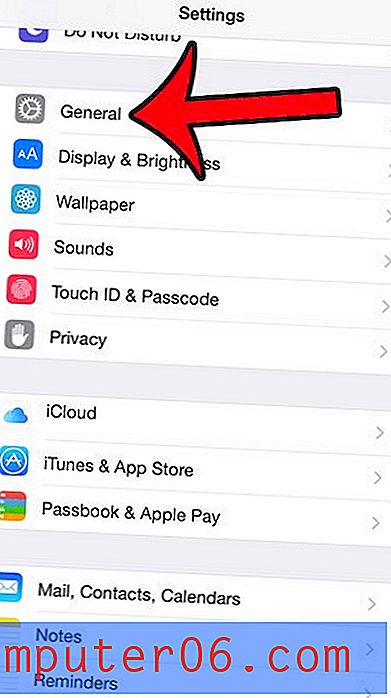
Korak 3: Pomaknite se do dna ovog izbornika, a zatim odaberite opciju Poništi .
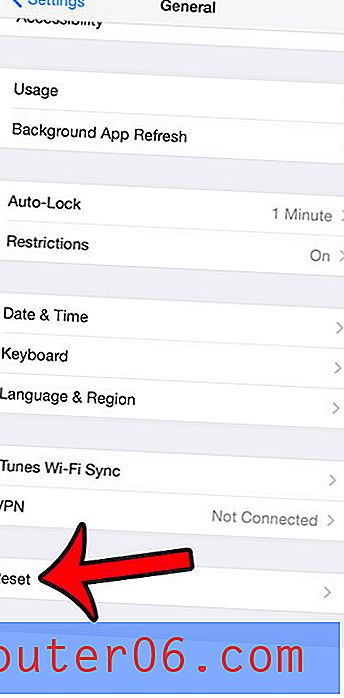
Korak 4: Dodirnite gumb Reset Keyboard Dictionary . Ako ste na svom uređaju postavili pristupni kôd, prije nastavka morat ćete ga unijeti.
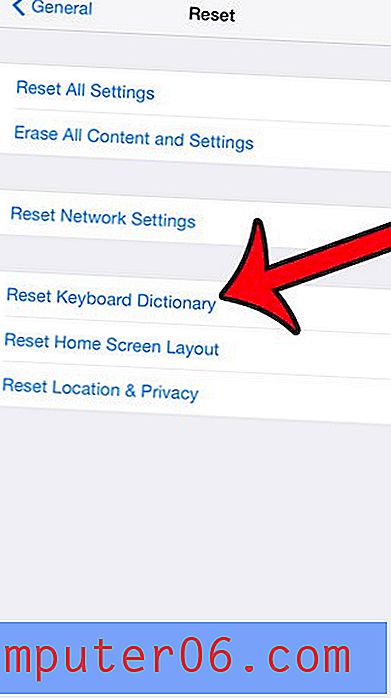
Korak 5: Dodirnite gumb Reset Dictionary .
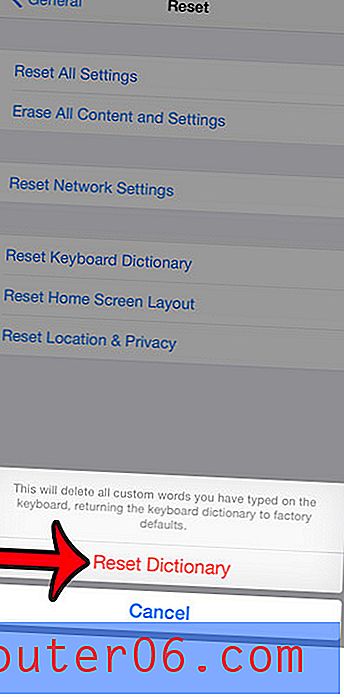
Jeste li znali da značajku automatskog ispravljanja također možete isključiti? Ovaj članak će vam pokazati kako.
Ako postoji određena riječ s kojom imate problema, čak i nakon resetiranja tipkovnice, tada bi postavljanje prečaca na tipkovnici moglo biti rješenje. Kliknite ovdje kako biste saznali kako stvoriti prečac na tipkovnici koji će određenu riječ automatski zamijeniti drugom riječju ili frazom po vašem izboru.



